Modello excel per la gestione dell'inventario
A volte è molto difficile tenere traccia delle scorte o dell’inventario in un normale foglio di calcolo. E hai bisogno di un modello che possa aiutarti a monitorare il tuo inventario in modo efficace.
Quindi, se stai cercando un modello di gestione dell’inventario Excel che possa aiutarti a tenere traccia facilmente del tuo inventario, sei nel posto giusto. Per me è un onore dirti che ho qui un modello fantastico in cui puoi facilmente monitorare il tuo inventario.
Questo è un modello automatizzato che ti aiuterà a risparmiare molto tempo. Dato che tutte le formule e le schede tecniche sono già organizzate in questo modo, non devi fare nulla. È semplice, veloce e facile da usare e sono sicuro che lo adorerai.
Pannello di controllo
Qui tutte le informazioni importanti sono in un unico foglio. E non devi preoccuparti di aggiornarlo ancora e ancora.
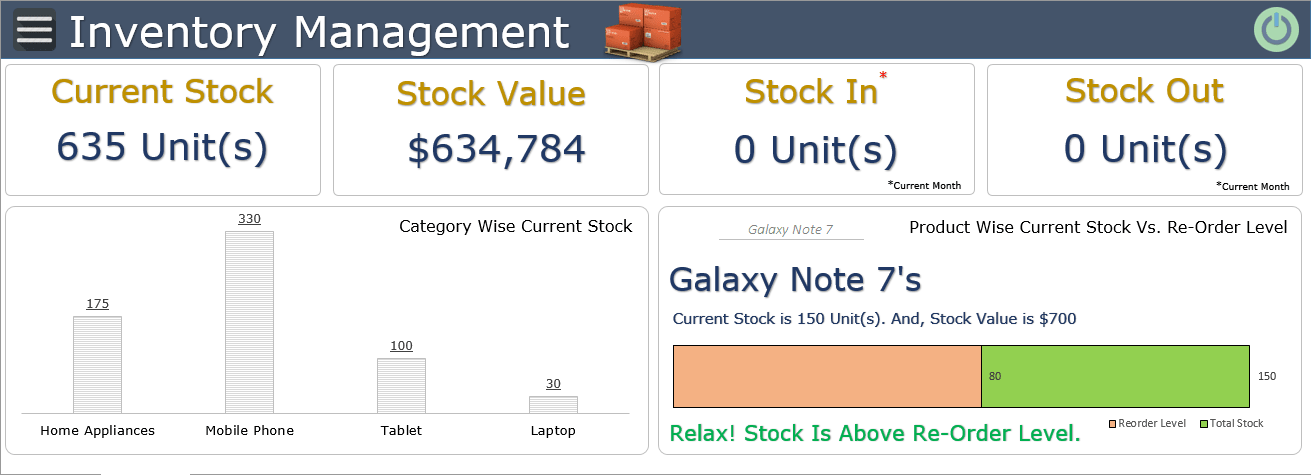
Queste informazioni verranno aggiornate in tempo reale man mano che aggiungi nuovi dati. Questa dashboard ti aiuterà a tenere traccia delle seguenti informazioni importanti.
Scorta attuale
Questa cifra corrisponde alle unità di stock attuali alla data. Verrà aggiornato con ogni inserimento da te effettuato per le scorte in stock e esaurite. Il calcolo verrà effettuato detraendo le scorte in esaurimento dalle scorte in entrata.
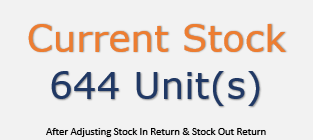
Valore di mercato azionario
Il valore dell’inventario è il valore totale dell’inventario corrente dopo aver detratto l’inventario esaurito. Viene calcolato utilizzando il prezzo unitario di ciascun prodotto.
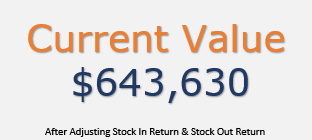
In magazzino
Stock In indica le unità inserite nei dati di stock in per il mese corrente. Se utilizzi la versione pro, puoi anche utilizzare l’elenco a discesa per verificare la quantità di scorte dei mesi precedenti.
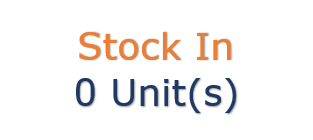
Restituisci azioni [Pro]
Questa sezione ti mostrerà le unità in stock che hai restituito ai fornitori. Nella versione pro, puoi monitorarli per fornitore.
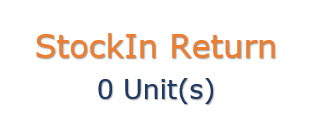
Esaurito
Esaurito indica le unità inserite nei dati esauriti del mese corrente. Utilizzando il menu a tendina puoi controllare anche gli altri mesi.
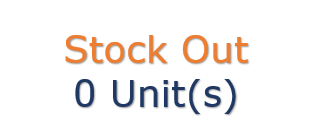
Reso esaurito [Pro]
Questa sezione ti mostrerà le unità esaurite che i tuoi clienti ti hanno restituito. Nella versione pro, puoi monitorarli in base al client.
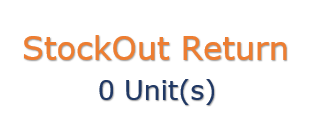
Categoria Saggio Stock
Il valore delle scorte corrente è per ciascuna categoria di prodotto. Puoi specificare la categoria per ogni prodotto nella scheda prodotto.
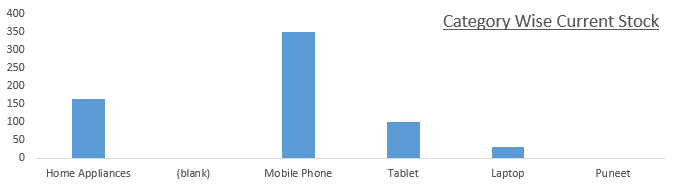
Prodotto in stock e livello di riordino
Questa parte della dashboard ti mostrerà lo stock attuale e il valore del prodotto. Ti dirà anche il livello di rifornimento di un prodotto. Inoltre, riceverai un messaggio di avviso se il livello delle scorte è inferiore al livello di riordino. C’è un elenco a discesa per selezionare diversi prodotti.
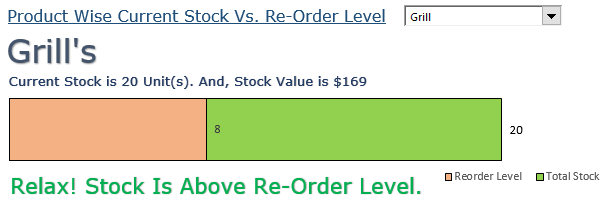
Moduli utente
È possibile utilizzare questi moduli utente per inserire i dati. Ho gestito i moduli utente in questo modo in cui è necessario inserire dati minimi. Ecco le cose che puoi acquisire con questi moduli utente.
Nuovo prodotto
Utilizzando questo modulo utente è possibile creare un nuovo prodotto. La parte migliore è che utilizziamo i dati del prodotto principale per popolare altri moduli utente con dati minimi.
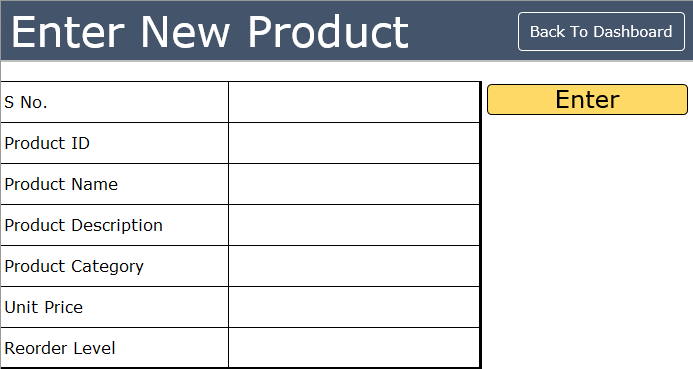
In magazzino
Ogni volta che c’è un nuovo titolo, puoi inserirlo utilizzando questo modulo utente. In questo modulo utente, tutto ciò che devi fare è inserire il nome del prodotto (utilizzando un elenco a discesa), il nome del fornitore e la quantità. Otterrà il resto dei dati dalla scheda prodotto.
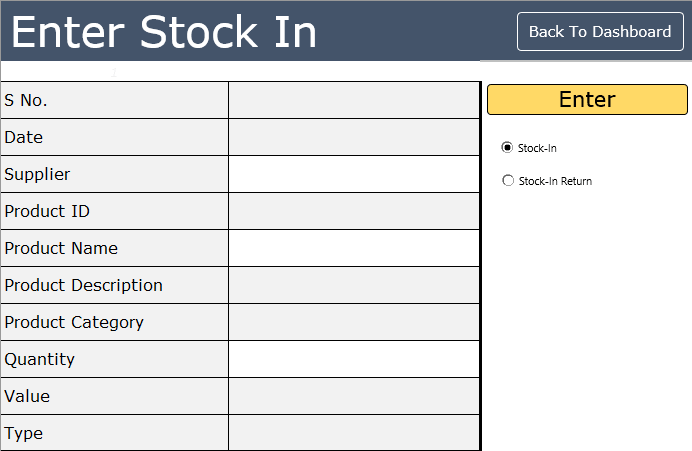
Esaurito
Utilizza questo modulo utente per inserire i dati esauriti. Tutto quello che devi inserire è il nome del prodotto, il nome del cliente e la quantità. Il resto dei dati verranno acquisiti dalla scheda prodotto.
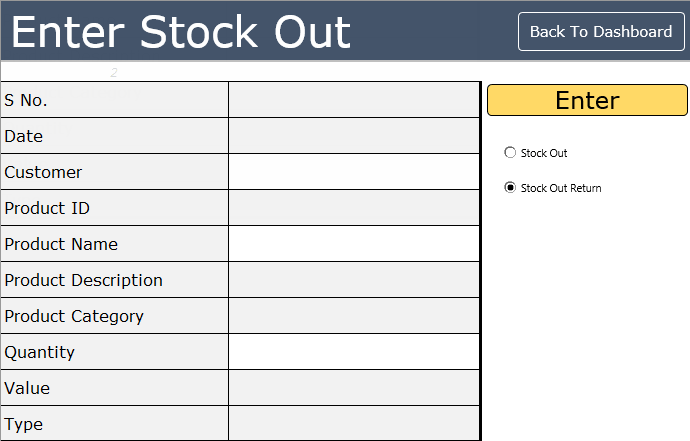
Schede tecniche
È possibile accedere alle schede tecniche in cui verranno acquisiti tutti i dati dai moduli utente. Ogni voce nei moduli utente ha un numero di serie che puoi utilizzare per fare riferimento ad essa.
Maestro del prodotto
Product Master è il foglio più importante di questo modello. Tutti i tuoi prodotti saranno elencati qui con i dettagli.

Foglio di magazzino
Il foglio delle scorte contiene tutti i dati delle scorte. Ogni voce viene acquisita con un numero di serie univoco ed è possibile utilizzare questo numero di serie per fare riferimento a una voce specifica. E, se stai utilizzando la versione pro, anche il rendimento azionario verrà catturato qui in questo foglio.
Foglio esaurito
Allo stesso modo il foglio esaurito conterrà tutti i dati di esaurito. Puoi inserire i tuoi dati in questa scheda utilizzando il modulo utente esaurito. Anche le voci su questo modulo vengono acquisite con un numero di serie univoco. E, se stai utilizzando la versione pro, anche il reso esaurito verrà catturato qui in questo foglio.
Rapporti
In questo modello tutte le informazioni principali sono sul cruscotto. Ma puoi anche estrarre i seguenti report.
Rapporto di inventario
Questo report sullo stock verrà generato dalla scheda prodotto. Ti fornirà un riepilogo completo dello stock attuale.
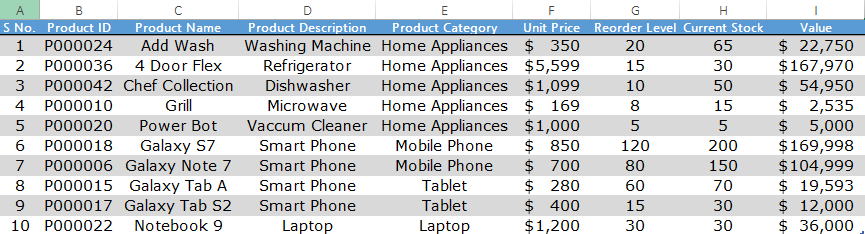
Istruzioni
Questo modello è intuitivo e facile da usare ed ecco alcune istruzioni da seguire che ti aiuteranno a utilizzare questo modello in modo efficace
Pulsante del menu
Questo modello dispone di una barra dei menu dinamica che contiene tutti i pulsanti di opzione. Puoi richiamarlo in qualsiasi momento utilizzando questo pulsante del menu.

Da questa barra dei menu è possibile accedere a qualsiasi scheda tecnica e modulo utente e generare report. Utilizza il pulsante Indietro nella parte superiore della barra dei menu per accedere alla dashboard

Inserimento dati
Come ho detto prima, hai moduli utente per acquisire i tuoi dati. Inoltre, i dati di ciascun modulo utente verranno inseriti in una scheda dati separata. Nel modulo utente, dopo aver inserito i tuoi dati, clicca sul pulsante Invio per salvare la voce.
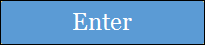
Non farlo
- Cambia il nome di qualsiasi foglio di lavoro.
- Elimina qualsiasi foglio di calcolo.
- Aggiungi o rimuovi una cella, riga o colonna nel modulo utente.
Cose che puoi provare
- Puoi creare la tua tabella pivot partendo dalle schede tecniche (disponibili nella versione pro).
- Puoi fare una stampa della tua dashboard.
- Prima di utilizzare questo modello, assicurati di abilitare le macro.